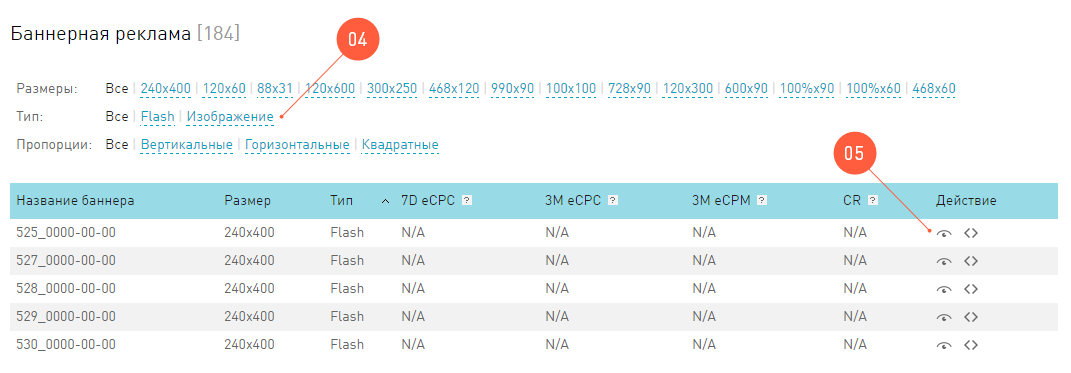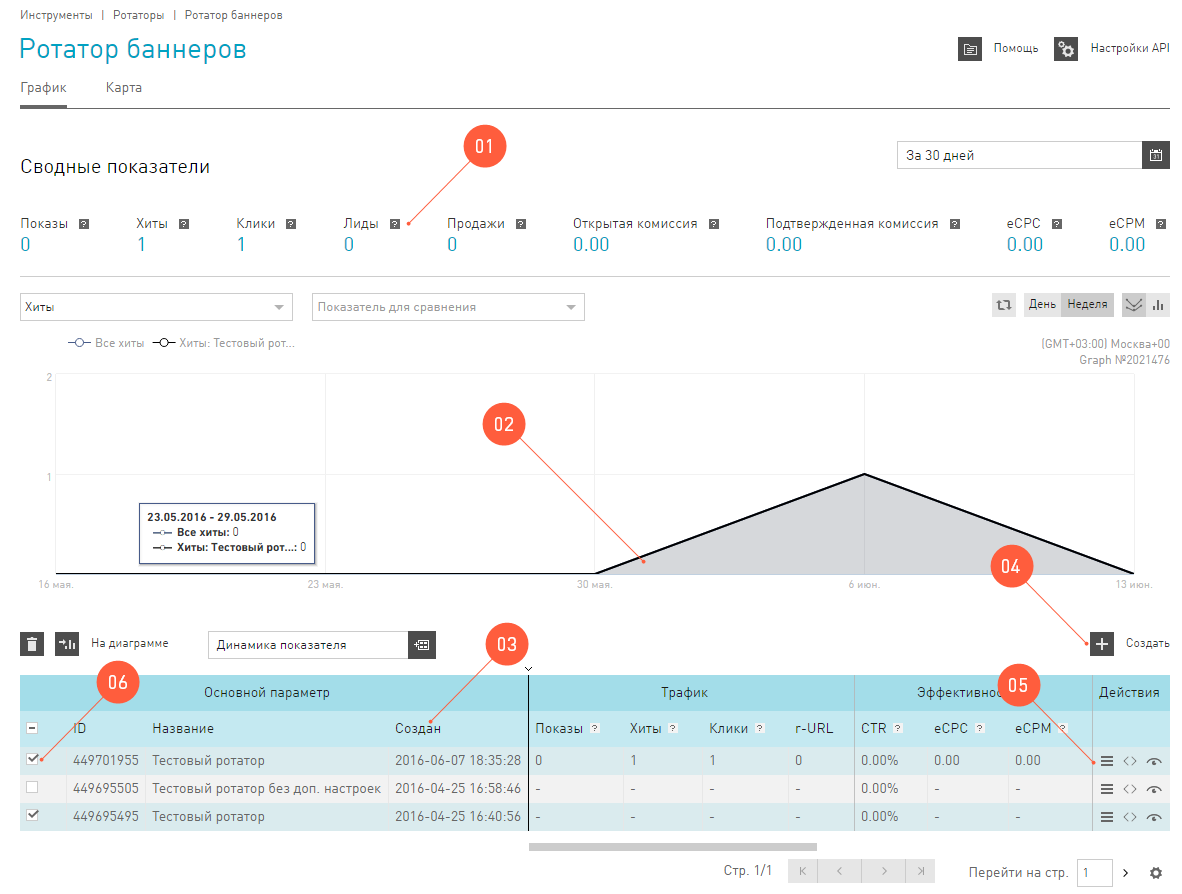Баннер¶
Для того чтобы монетизировать трафик, вебмастер перенаправляет его на предложения рекламодателей. Чем эффективнее он это делает, тем выше конверсия и его заработок. То есть, чем активнее посетители переходят по партнерским ссылкам, тем лучше всем. По сравнению с обычным текстом, с котором зашита партнерская ссылка, картинка со ссылкой намного эффективнее - она красивая, ее не надо читать и она большая — попасть по ней проще.
Совет
Вы можете создавать свои собственные баннеры самостоятельно или с помощью конструкторов баннеров.
- Баннер
- Графическое изображение рекламного характера.
С точки зрения вебмастера, баннер — это картинка, после клика на эту картинку посетитель сайта перейдет по партнерской ссылке.
Разнообразие баннеров¶
Где бы вы не собрались публиковать баннер, вам нужно знать два параметра:
Его размер. Пожалуй, это самое первое о чем вы подумаете, ведь если «наобум» вставить баннер на страничку, он сломает верстку и доставит много лишних хлопот. Так что заранее определитесь с размером.
Его тип — формат изображения. В нашей системе мы предлагаем на выбор два варианта баннеров:
Изображение, то есть упрощенный вариант. Такие баннеры в основе своей содержат статичную картинку либо упрощенную анимацию в формате GIF (это несколько изображений, сменяющий друг друга, как слайд-шоу). Поскольку вариант простой, он работает в 100% случаев, ведь сложно представить себе браузер, который не покажет картинки посетителю.
Flash (анимационный), как вы догадались, работает на технологии Flash и приносит с собой все плюшки этой технологии: баннеры полностью анимированные, посетитель может с ними взаимодействовать. Такие баннеры повышают конверсию до небес, но стоит учитывать, что браузеры некоторых пользователей не поддерживают технологию Flash.
Баннер от оффера¶
В нашей системе рекламодатели вместе с рекламными предложениями часто предлагают своим партнерам и баннеры. То есть у оффера могут быть свои баннеры, уже готовые для вставки на сайты. Это качественные материалы, иногда Rich Media. Эти баннеры хранятся в нашей системе и, по запросу, загружаются с наших серверов на страницы вебмастера.
Где найти баннер¶
Чтобы просмотреть, какие баннеры рекламодатель предоставил вместе с оффером:
Зайдите в Офферы, выберите интересующий вас оффер, кликните на его ID.
В карточке оффера, перейдите на вкладку Инструменты.
В группе Баннерная реклама перечислены все баннеры, которые есть в системе по этому офферу.
Вы можете отфильтровать баннеры по размеру, типу и пропорции.
В колонке Действия:
- Чтобы посмотреть, как выглядит баннер, нажмите на кнопку
 .
. - Чтобы получить код для вставки баннера на свой сайт, нажмите на кнопку
 .
.
- Чтобы посмотреть, как выглядит баннер, нажмите на кнопку
Ротатор баннеров¶
См.также
Узнайте больше про баннерную слепоту и о том, как с ней бороться.
Так часто случается, что люди не замечают рекламу, которую уже видели ранее. У посетителей просто выработался защитный рефлекс, который в сети называют «баннерная слепота». Одним из способов борьбы, который мы предлагаем нашим партнерам, является постоянное обновление баннеров на страницах, которые просматривает пользователь. Чем реже посетитель будет видеть один и тот же баннер, тем меньше у него «глаз замылится».
- Ротатор баннеров
- Инструмент, который при обновлении страницы выдает новый баннер.
Страница ротатора баннеров¶
В разделе можно:
- Узнать обобщенные цифры по настроенным ротаторам баннеров за выбранный период в Сводных показателях.
- Ознакомиться с текущей статистикой по тем офферам, по которыми вы настроили Ротаторы баннеров. Основные принципы работы со статистикой этого инструмента такие же, как и в общей Статистике.
- Просмотреть список ротаторов, которые вы настраивали ранее. С этой таблицей можно работать, как со всеми таблицами в интерфейсе.
- Создать новые ротаторы баннеров.
- Редактировать уже существующие ротаторы. Зайдя на страницу параметров ротатора, нажмите на кнопку Изменить.
- Если проставить галочку у одного из ротаторов в таблице, то можно просмотреть его отдельную статистику, нажав кнопку На диаграмме, или Удалить этот инструмент.
Новый ротатор баннеров¶
Логика работы инструмента такая: каждый раз, когда посетитель обновляет страницу, он [ротатор] идет на сервер нашей системы и запрашивает баннер, который подходит по условиям. Эти условия вебмастер устанавливает самостоятельно, когда создает новый инструмент.
Чтобы создать новый ротатор, зайдите в и нажмите кнопку Создать над таблицей. В следующем окне Добавление ротатора обязательное только одно поле — Название. Все остальные поля служат тому, чтобы ограничить разнообразие баннеров, которые будут выпадать в ротаторе. Если вы просто укажите только Название для ротатора, то при каждом обновлении страницы пользователю будут выпадать по очереди все баннеры, которые есть в системе без ограничений по тематике или размерам.
Если в решите наложить условия на используемые баннеры, то вам доступны следующие фильтры:
- Вид промо. Здесь вы можете выбрать, какие баннеры будут в вашем ротаторе - простые изображения или анимационные.
- Размеры это очень важная настройка, выбирайте такие размеры, которые не сломают верстку вашего сайта. Вы можете перечислить сразу несколько разных размеров.
- Параметр из поля Суббаккаунт будет вписан в вашу партнерскую ссылку (для клика по баннеру) и будет доступен в переменной
sa. - Если вы выберете условие Добавлять новые офферы, то баннеры по офферам, которые будут добавлены в систему позже того, как вы создали ротатор, тоже будут в выборке этого инструмента.
- Если вы выберете настройку Включить оптимизацию, то система оптимизирует баннеры: чаще показываются те баннеры, по которым было больше конверсий за предыдущий месяц.
- Когда вы нажмете на кнопку Сохранить, вас перекинет в окно предварительного просмотра ротатора. Здесь вы можете получить Код для вставки ротатора на ваш ресурс.